Linux centos7环境下mysql安装教程
一、安装依赖包:
a、boost_1_59_0下载:wget http://nchc.dl.sourceforge.net/project/boost/boost/1.59.0/boost_1_59_0.tar.gz
解压:tar -xzvf boost_1_59_0.tar.gz
把boost_1_59_0重命名并复制到/usr/local目录下:mv boost_1_59_0 /usr/local/boost
b、yum -y install gcc-c++ ncurses-devel cmake make perl gcc autoconf automake zlib libxml libgcrypt libtool bison
二、下载mysql5.7:wget https://pan.baidu.com/s/19auQMgPcw5VT_5sxAlMEaA
创建mysql用户:useradd -M -s /sbin/nologin mysql
a、解压:tar -xzf mysql-5.7.23.tar.gz
b、进入解压后的目录:cd mysql-5.7.23
c、预编译:
cmake . -DCMAKE_INSTALL_PREFIX=/usr/local/mysql5/ \\
-DMYSQL_UNIX_ADDR=/tmp/mysql.sock \\
-DMYSQL_DATADIR=/data/mysql/ \\
-DSYSCONFDIR=/etc \\
-DMYSQL_USER=mysql \\
-DMYSQL_TCP_PORT=3306 \\
-DWITH_XTRADB_STORAGE_ENGINE=1 \\
-DWITH_INNOBASE_STORAGE_ENGINE=1 \\
-DWITH_PARTITION_STORAGE_ENGINE=1 \\
-DWITH_BLACKHOLE_STORAGE_ENGINE=1 \\
-DWITH_MYISAM_STORAGE_ENGINE=1 \\
-DWITH_READLINE=1 \\
-DENABLED_LOCAL_INFILE=1 \\
-DWITH_EXTRA_CHARSETS=1 \\
-DDEFAULT_CHARSET=utf8 \\
-DDEFAULT_COLLATION=utf8_general_ci \\
-DEXTRA_CHARSETS=all \\
-DWITH_BIG_TABLES=1 \\
-DWITH_DEBUG=0 \\
-DDOWNLOAD_BOOST=1 \\
-DWITH_BOOST=/usr/local/boost
七、进入客户端
1、登录
输入命令 ./mysql -uroot -p
然后再输入你的临时密码
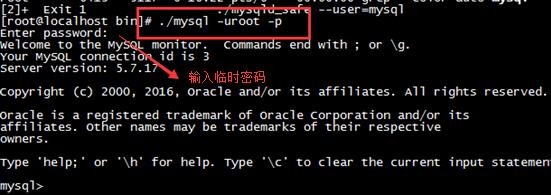
2、修改密码
输入命令 set password=password(‘xxxx\')

八、window远程访问Linux虚拟机的mysql
先来看看数据库结构

1、关闭防火墙 (或者给防火墙开放端口),这样window才能连接上
输入命令 systemctl stop firewalld.service

2、给Windows授权
输入命令 mysql>grant all privileges on *.* toroot@\'%\' identified by \'123456\';

mysql>use mysql; mysql>select host,user from user;
【多出一条远程登录用户记录】

mysql>flush privileges;
3、远程链接数据库,或者重启(init 6)。
输入命令:mysql –hIP地址 -uroot -p123456
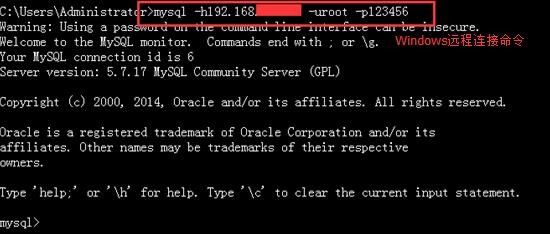
九、设置开机自动启动mysql服务
1、添加mysql服务
输入命令 chkconfig --add mysql 【mysqld -install】

2、设置mysql服务为自动
输入命令 chkconfig mysql on

3、重启检查
init 6 ps –ef | grep mysql
十、设置path
输入命令 vi /etc/profile
输入命令 exportPATH=$JAVA_HOME/bin:/usr/local/mysql/bin:$PATH

配置好mysql环境变量后,我们往后登录mysql就不用再去到/usr/local/mysql/bin目录才能登录了,现在可以在任意目录下登录mysql了
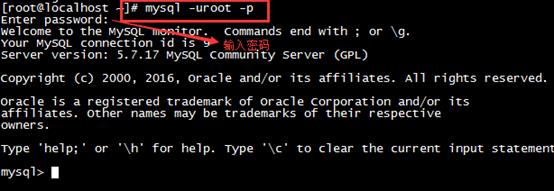
到了这里我们就成功在Linux centos7环境下安装MySQL了。
感谢各位博友的支持!
以上就是本文的全部内容,希望对大家的学习有所帮助,也希望大家多多支持脚本之家。